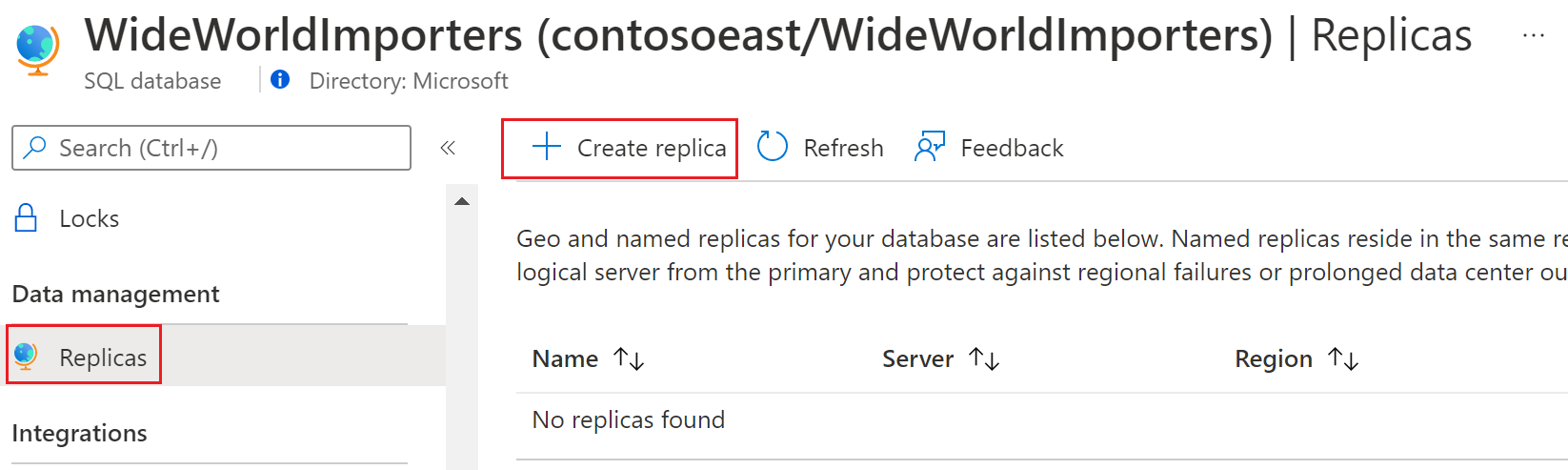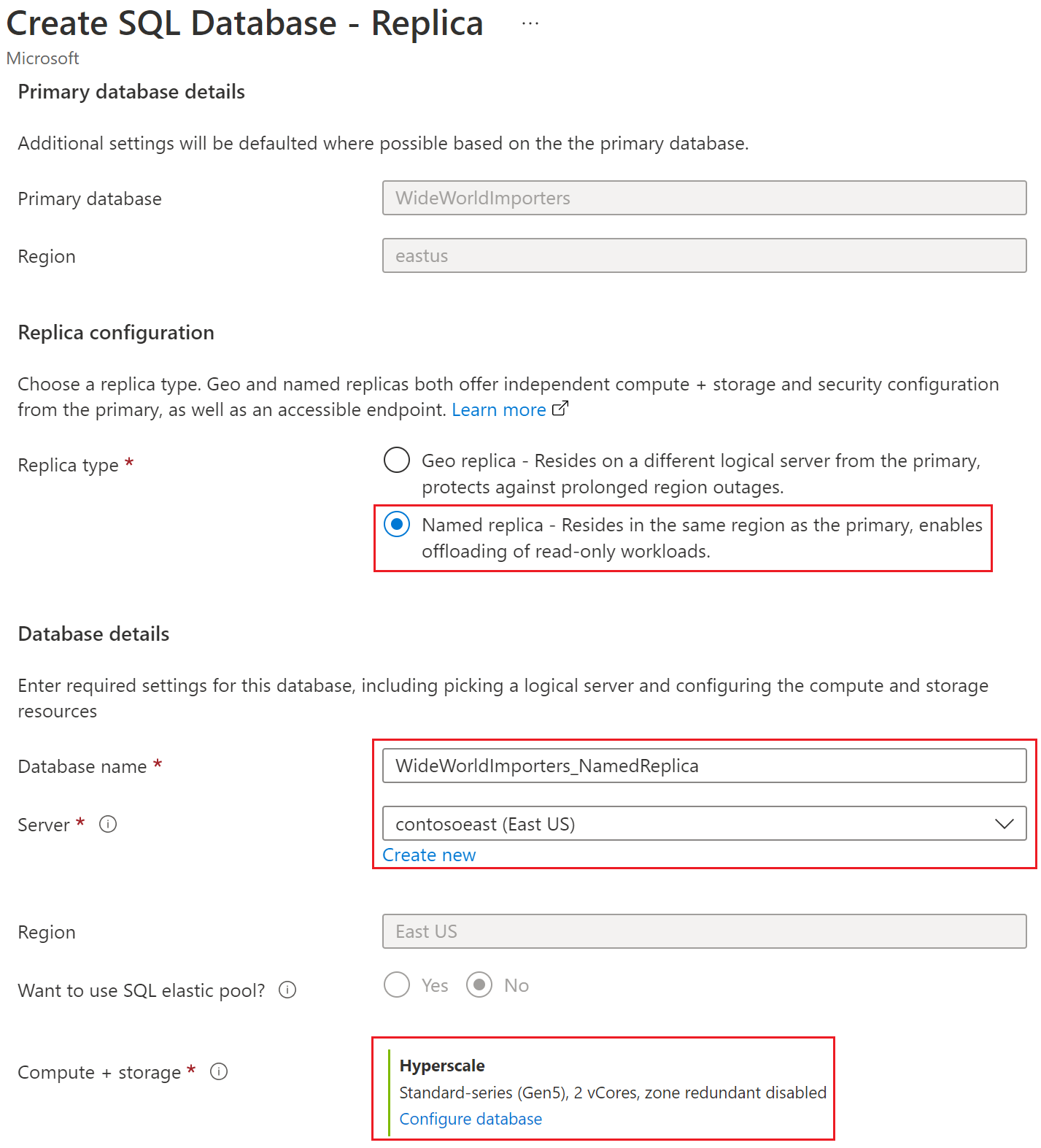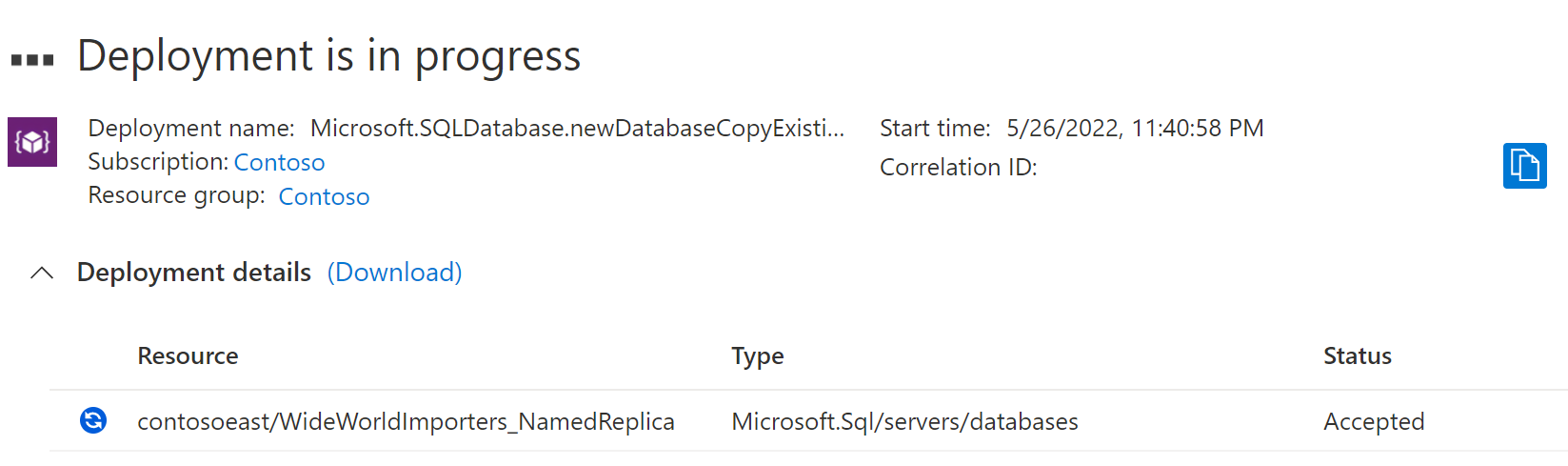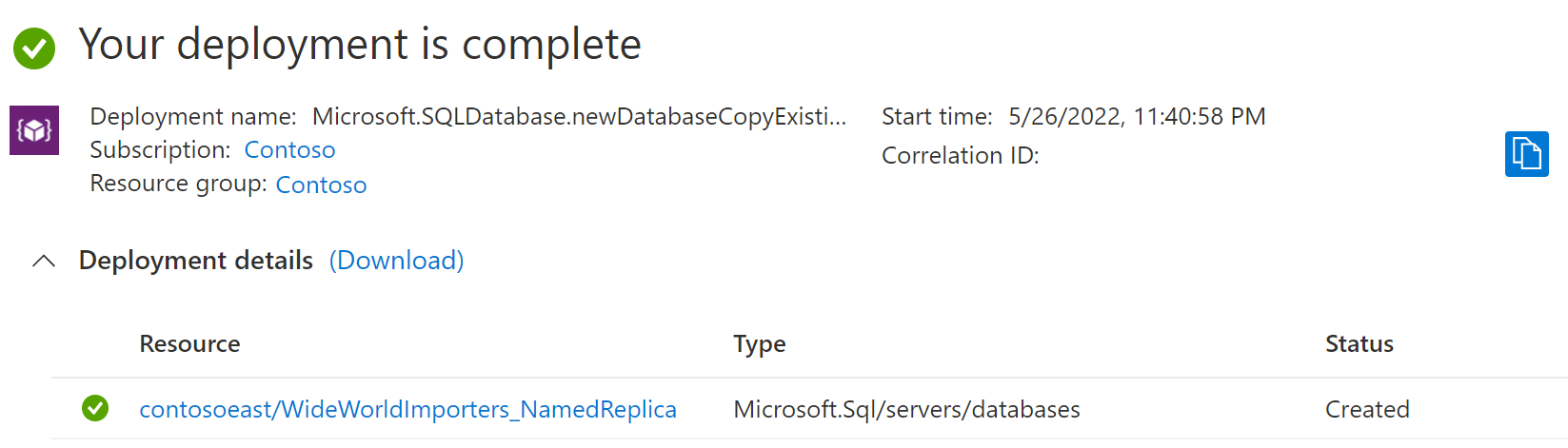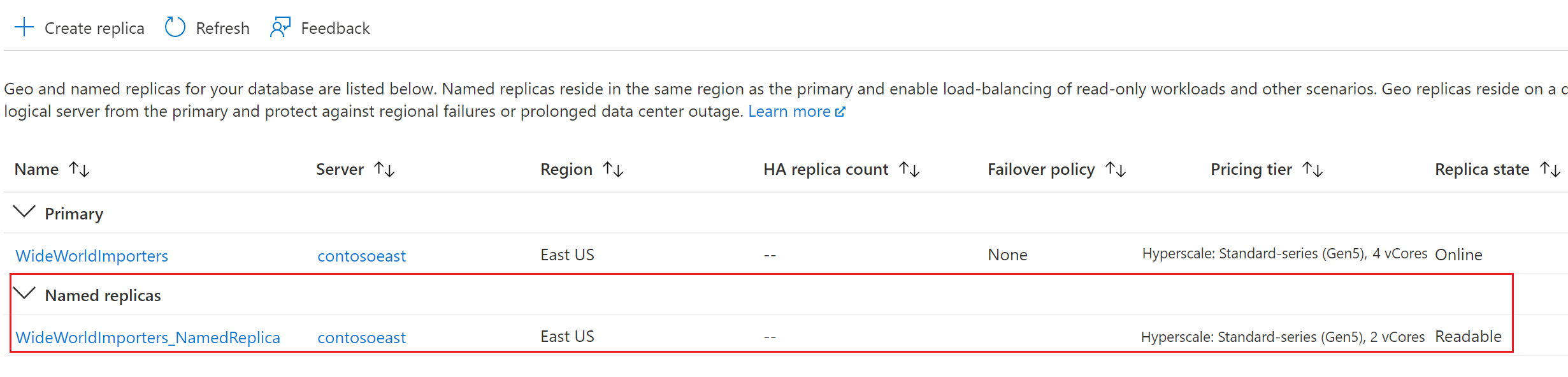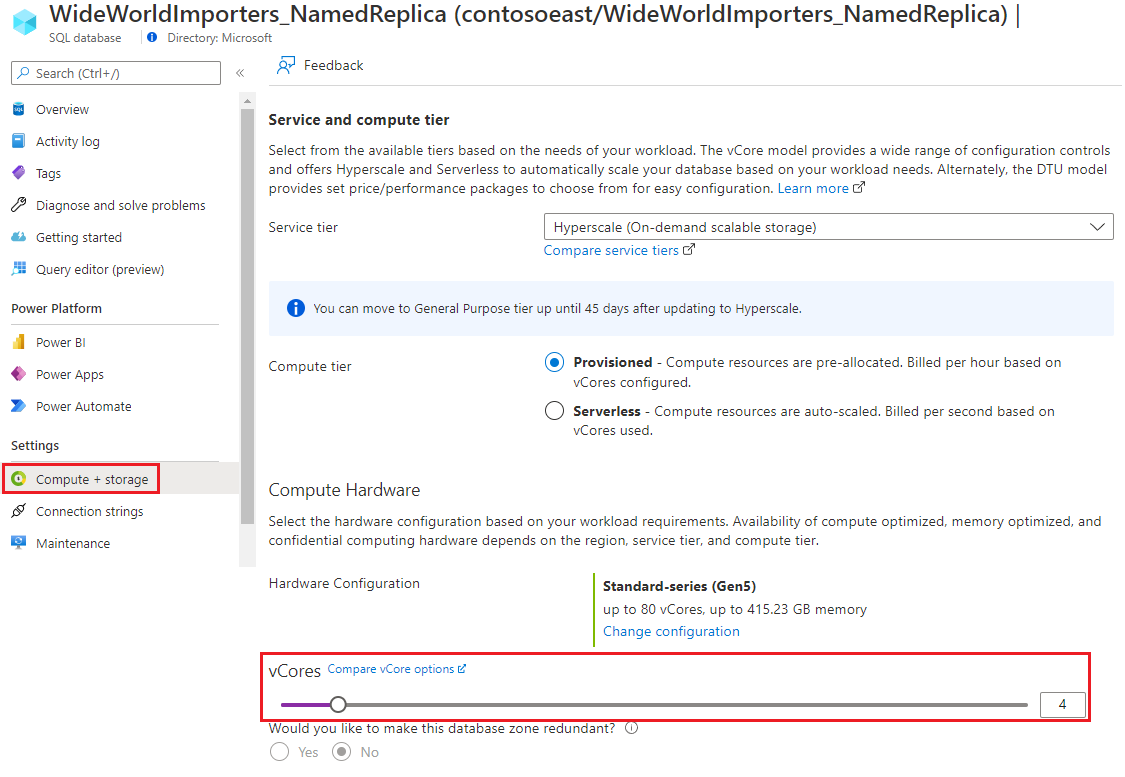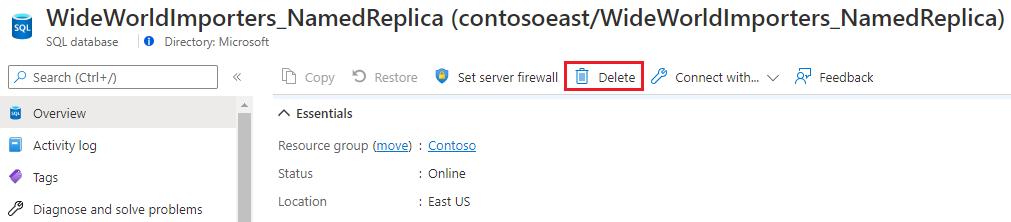Configurare e gestire repliche denominate Hyperscale
Si applica a: Database SQL di Azure
Questo articolo fornisce esempi per configurare e gestire una replica denominata Hyperscale del database SQL di Azure.
Creare una replica denominata Hyperscale
Gli scenari di esempio seguenti illustrano come creare una replica denominata WideWorldImporters_NamedReplica per il database WideWorldImporters usando il portale di Azure, T-SQL, PowerShell o l'interfaccia della riga di comando di Azure.
Nell'esempio seguente viene creata una replica denominata WideWorldImporters_NamedReplica per il database WideWorldImporters tramite T-SQL. La replica primaria usa l'obiettivo del livello di servizio HS_Gen5_4, mentre la replica denominata usa HS_Gen5_2. Entrambe usano lo stesso server logico denominato contosoeast.
Nel portale di Azure esplora il database per cui vuoi creare la replica denominata.
Nella pagina Database SQL, seleziona il database, scorri fino a Gestione dei dati, quindi seleziona Repliche e poi Crea replica.
Scegliere Replica denominata in Configurazione replica. Selezionare un server esistente o creare un nuovo server per la replica denominata. Immettere il nome del database della replica denominata e configurare le opzioni calcolo e archiviazione, se necessario.
Facoltativamente, configurare una replica denominata Hyperscale con ridondanza della zona. Per altre informazioni, vedere Ridondanza della zona per repliche denominate Hyperscale nel database SQL di Azure.
- Nella pagina Configurare il database selezionare Sì per l’opzione Rendere ridondante la zona del database?
- Aggiungere alla configurazione almeno una replica secondaria a disponibilità elevata.
- Selezionare Applica.
Seleziona Rivedi e crea, esamina le informazioni e quindi seleziona Crea.
Viene così avviato il processo di distribuzione della replica denominata.
Al termine della distribuzione, appare lo stato della replica denominata.
Torna alla pagina del database primario e seleziona Repliche. La replica denominata è elencata in Repliche denominate.
Poiché non è necessario alcuno spostamento dati, nella maggior parte dei casi verrà creata una replica denominata in circa un minuto. Quando la replica denominata è disponibile, sarà visibile dal portale di Azure o da qualsiasi utilità da riga di comando, ad esempio la CLI della zona di disponibilità o PowerShell. Una replica denominata è utilizzabile come database di sola lettura normale.
Connessione a una replica denominata Hyperscale
Per connettersi a una replica denominata Hyperscale, è necessario usare la stringa di connessione per tale replica denominata facendo riferimento ai relativi nomi di server e database. Non è necessario specificare l'opzione ApplicationIntent=ReadOnly perché le repliche denominate sono sempre di sola lettura.
Proprio come per le repliche a disponibilità elevata, anche se primarie, le repliche a disponibilità elevata e denominate condividono gli stessi dati nello stesso insieme di server di pagine, le cache dei dati su ciascuna replica denominata vengono mantenute sincronizzate con quella primaria. La sincronizzazione viene gestita dal servizio log delle transazioni, che inoltra i record di log dal database primario alle repliche denominate. Di conseguenza, a seconda del carico di lavoro elaborato da una replica denominata, l'applicazione dei record di log può verificarsi a velocità diverse e pertanto diverse repliche potrebbero avere una latenza dei dati diversa rispetto alla replica primaria.
Modificare una replica denominata Hyperscale
È possibile definire l'obiettivo del livello di servizio di una replica denominata quando la si crea, tramite il comando ALTER DATABASE o in qualsiasi altro modo supportato (portale, CLI della zona di disponibilità, PowerShell). Per modificare l'obiettivo del livello di servizio dopo la creazione della replica denominata, basta usare il comando ALTER DATABASE ... MODIFY nella replica denominata stessa.
Nell'esempio seguente WideWorldImporters_NamedReplica è la replica denominata del database WideWorldImporters.
Apri la pagina del database della replica denominata e seleziona Calcolo e archiviazione. Aggiorna i vCore.
Rimuovere una replica denominata Hyperscale
Per rimuovere una replica denominata Hyperscale, bisogna eliminarla esattamente come nel caso di un normale database.
Apri la pagina del database della replica denominata e scegli l'opzione Delete .
Importante
Le repliche denominate verranno rimosse automaticamente al momento dell'eliminazione della replica primaria da cui sono state create.